O Volume de névoa fornece um efeito de névoa no qual a densidade da névoa não é constante através do espaço 3D. Esse plug-in fornece efeitos de uma névoa nublada e fofa que parece se desviar e quebrar no vento.
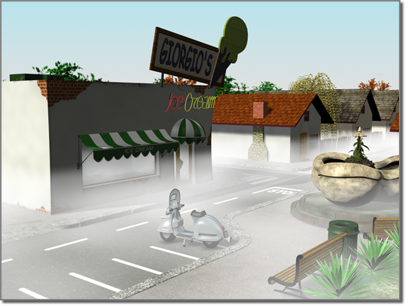
Volume de névoa adicionado a uma cena
O Volume de névoa somente renderiza nas visualizações Câmera ou Perspectiva. As visualizações Ortogonais ou de Usuário não renderizam os efeitos do Volume de névoa.
Procedimentos
Para utilizar o volume de névoa:
- Criar uma câmera em perspectiva ou vista de sua cena.
- Selecione Ambiente
 de renderização.
de renderização.
- Em Atmosfera no painel Ambiente, clique em Adicionar.
Adicionar efeitos atmosféricos é exibida uma caixa de diálogo.
- Selecione o volume de névoa e clique em OK.
- Defina os parâmetros para o volume de névoa.
Nota: Se não há objetos na cena, a renderização mostra somente uma cor sólida de névoa. Além disso, sem objetos e o Plano de fundo da névoa ativado, o volume de névoa obscurece o plano de fundo.
Para criar um volume de névoa meta-alça:
- Na categoria Ajudas do painel Criar, escolha Aparelhos atmosféricos no menu pop-up.
- Clique em um dos botões para escolher uma forma meta-alça: SphereGizmo, CylGizmo ou BoxGizmo.
- Arraste o mouse no viewport para criar a meta-alça.
Você cria os gizmos praticamente da mesma forma que cria seus tipos de geometria pares. Arraste o mouse para criar as dimensões iniciais. A meta-alça Esfera tem uma caixa de seleção adicional, a Hemisfério, que torna a esfera em um hemisfério.
Além disso, cada meta-alça tem um controle giratório Semente e um botão Nova semente. Valores de sementes diferentes geram diferentes padrões. Clicar no botão Nova semente gera aleatoriamente um novo valor de semente para você.
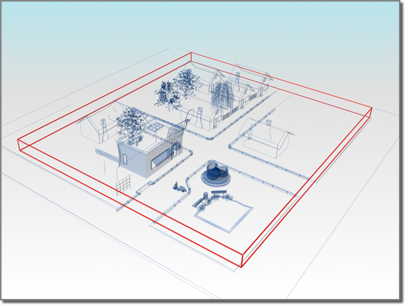
Volume névoa meta-alça circunda a cena.
Para atribuir o volume de névoa a uma meta-alça de um aparelho painel modificar:
- Abra o painel Modificar de um aparelho.
- Abra o lançamento de Atmosferas e efeitos.
- Clique em Adicionar.
- Selecione Volume de névoa na caixa de diálogo Adicionar atmosferas e clique em OK.
- Realce o volume de névoa na lista Atmosferas e clique em configuração para ajustar os parâmetros do Volume de névoa.
Para atribuir uma meta-alça a um volume de névoa no painel Ambiente:
- Na implementação dos Parâmetros do volume de névoa, clique no botão Seleção de meta-alça.
- Clique em uma meta-alça no viewport.
O nome da meta-alça aparece no campo da lista situado à direita.
Ao renderizar, o volume da névoa será limitado à forma da meta-alça.
Para remover uma meta-alça atribuída:
- Na caixa de diálogo Ambiente, vá para a implementação Parâmetros do volume de névoa
- Selecione o nome da meta-alça na lista suspensa.
- Clique em Remover meta-alça.
Esta ação não exclui a meta-alça da cena, mas simplesmente a desvincula do efeito de névoa.
Interface
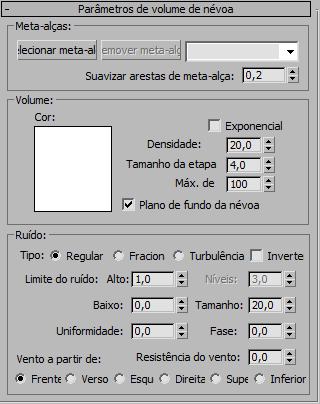
Grupo Gizmos
Por padrão, o volume de névoa preenche toda a cena. No entanto, você pode selecionar uma meta-alça (um aparelho atmosférico) para conter a névoa. A meta-alça pode ser uma esfera, uma caixa, um cilindro ou uma combinação deles.
- Selecionar meta-alça
- Clique para entrar no modo de seleção e clique em um aparato atmosférico na cena. O aparelho contém o volume de névoa ao renderizar. O nome do aparato é adicionado à lista de aparatos.
Objetos de aparelhos múltiplos podem exibir o mesmo efeito de névoa.
Você pode selecionar gizmos múltiplos. Clique em Selecionar gizmo e pressione H. Isto abre a caixa de diálogo Selecionar objeto, que permite que você selecione vários objetos de uma lista.
Alterar as dimensões de uma meta-alça altera a região que a névoa afeta, mas não altera a escala da névoa e o seu ruído. Por exemplo, reduzir o raio de uma meta-alça esférica corta a névoa, e mover a meta-alça altera a aparência da névoa.
- Remover a meta-alça
- Remove uma meta-alça do efeito do volume de névoa. Selecione a meta-alça na lista e clique em Remover meta-alça.
- [lista suspensa meta-alça]
- Exibe os gizmos selecionados.
- Suaviza as arestas da meta-alça
- Suaviza as arestas do efeito do volume de névoa. Quanto maior o valor, mais suave serão as arestas. Intervalo = 0 a 1.0.
Dica: Não defina este valor como 0. Em 0, o Suavizar as arestas da meta-alça pode provocar arestas serrilhadas.
Grupo de volume
- Cor
- Define a cor da névoa. Clique na amostra de cor e selecione a cor desejada no Seletor de cores.
É possível animar o efeito de cor alterando a cor da névoa em um quadro não zero com a Chave automática ativada.
- Exponencial
- Aumenta a densidade exponencialmente com distância. Quando desativada, a densidade aumenta linealmente com distância. Ative esta caixa de seleção somente quando você deseja renderizar objetos transparentes no volume a névoa.
Dica: Se você ativar o Exponencial, aumente o valor do Tamanho da etapa para evitar as faixas.
- Densidade
- Controla a densidade da névoa. Faixa=0 a 20 (qualquer valor acima disso tende a obliterar a cena).

Esquerda: cena original
Direita: mais densidade de névoa
- Tamanho da etapa
- Determina a granularidade da amostragem da névoa, a "qualidade" da névoa. Um grande tamanho de etapa cria névoa áspera (e de alguma forma, serrilhada).
- Etapas máximas
- Limita a quantidade de amostragem para que o calculo da névoa não demore para sempre (literalmente). Isso é especialmente útil quando a névoa é de baixa densidade.
Quando o Tamanho da etapa e Etapas máximas têm valores baixos, os resultados são serrilhados.
- Fog Background
- Aplica névoa função para o plano de fundo da cena.
Grupo de ruído

Esquerda: cena original
Direita: ruído adicionado à névoa
Opções de ruído para o volume de névoa são comparáveis às opções de ruído para materiais.
- Tipo
- Escolha um dos três tipos de ruído para aplicar.
- Regular É a norma padrão de ruído.
- Fractal É um padrão de ruído fractal iterativo.
- Turbulência É um padrão de turbulência iterativa.
Inverter Inverte o efeito de ruído. Névoa densa se torna translúcida e vice-versa.
- Limite do ruído
- Limita o efeito de ruído. Intervalo = 0 a 1.0. Quando o valor do ruído estiver acima do limite Inferior e abaixo do Superior, a faixa dinâmica será esticada para preencher o espaço de 0 a 1. Isso reduz a descontinuidade (ordem Primeiro, em vez de ordem 0) na transição de limite, reduzindo o potencial de serrilhado.
- Alto
- Define o limite superior.
- Baixo
- Define o limite inferior.
- Uniformidade
- A faixa varia de –1 a 1 e age como um filtro passa-alto. Quanto menor o valor, mais transparente é o volume, com discretas saliências de fumaça. Em torno de -0.3, a imagem começa a parecer ter poeira. Como a névoa se torna mais finas conforme esse parâmetro diminui, você provavelmente precisará aumentar a densidade ou o volume começará a desaparecer.
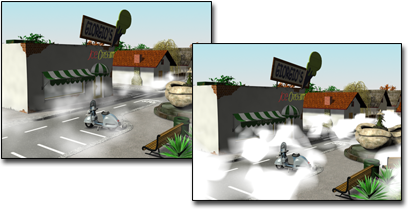
Esquerda: névoa com ruído
Direita: A alteração da uniformidade cria uma névoa com "saliências".
- Níveis
- Define o número de vezes que o ruído é aplicado de forma repetitiva. Intervalo=1 a 6, incluindo valores fractais. Ativado somente para o ruído fractal ou Turbulência.
- Tamanho
- Determina o tamanho das gavinhas de fumaça ou névoa. Valores menores fornecem menores gavinhas.

Esquerda: névoa com ruído
Direita: diminuição do tamanho
- Fase
- Controla a velocidade do vento. Se você tiver Resistência do vento também configure para maior do que 0, o volume da névoa anima de acordo com a direção do vento. Sem a Resistência do vento, a névoa rotaciona no local. Como há uma trilha de animação por fase, você pode usar o editor de Curva de função para definir com precisão como deseja que a "rajada" de vento aconteça.
- Resistência de vento
- Controla a rapidez com a qual a fumaça se afasta da direção do vento, relativo à fase. Como mencionado acima, se a fase não estiver animada, a fumaça não se moverá, independentemente da resistência do vento. Fazendo com que a fase anime lentamente com uma grande força do vento, a névoa move mais do que gira.
- Vento a partir de
- Define a direção da qual vento está vindo.